Google Sheets : créer un tableau croisé dynamique avec le nombre d’occurrences
L’exemple étape par étape suivant montre comment créer un tableau croisé dynamique dans Google Sheets qui affiche le nombre d’occurrences de valeurs.
Étape 1 : Saisissez les données
Tout d’abord, entrons les données suivantes qui montrent le chiffre d’affaires total généré par certains produits dans certaines régions pour une entreprise :

Étape 2 : Créer le tableau croisé dynamique
Pour créer un tableau croisé dynamique qui résume cet ensemble de données, cliquez sur l’onglet Insérer puis cliquez sur Tableau croisé dynamique :

Dans la fenêtre qui apparaît, saisissez la plage de données à utiliser pour le tableau croisé dynamique et sélectionnez une cellule de la feuille existante pour placer le tableau croisé dynamique :

Une fois que vous avez cliqué sur Créer , un tableau croisé dynamique vide sera automatiquement inséré.
Dans l’ éditeur de tableau croisé dynamique qui apparaît sur le côté droit de l’écran, cliquez sur Ajouter en regard de Lignes et choisissez Région .
Cliquez ensuite sur Ajouter à côté de Lignes et cliquez sur Produit :
Cliquez ensuite sur Ajouter à côté de Valeurs et cliquez sur Revenus :
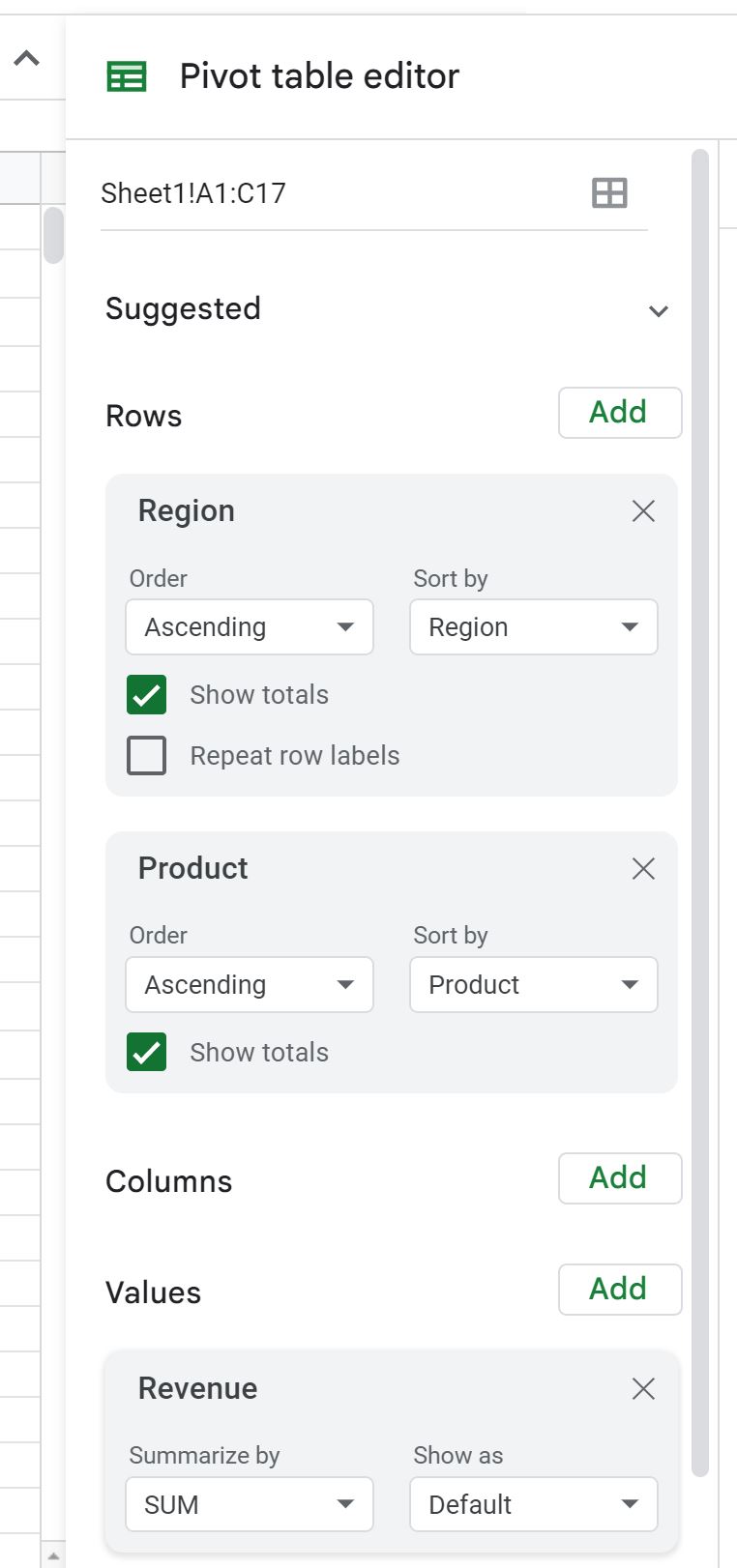
Par défaut, le tableau croisé dynamique tentera de résumer les valeurs de revenus en utilisant SUM .
Pour afficher à la place le COUNT des revenus, cliquez sur la flèche déroulante sous Résumer par et cliquez sur COUNT :
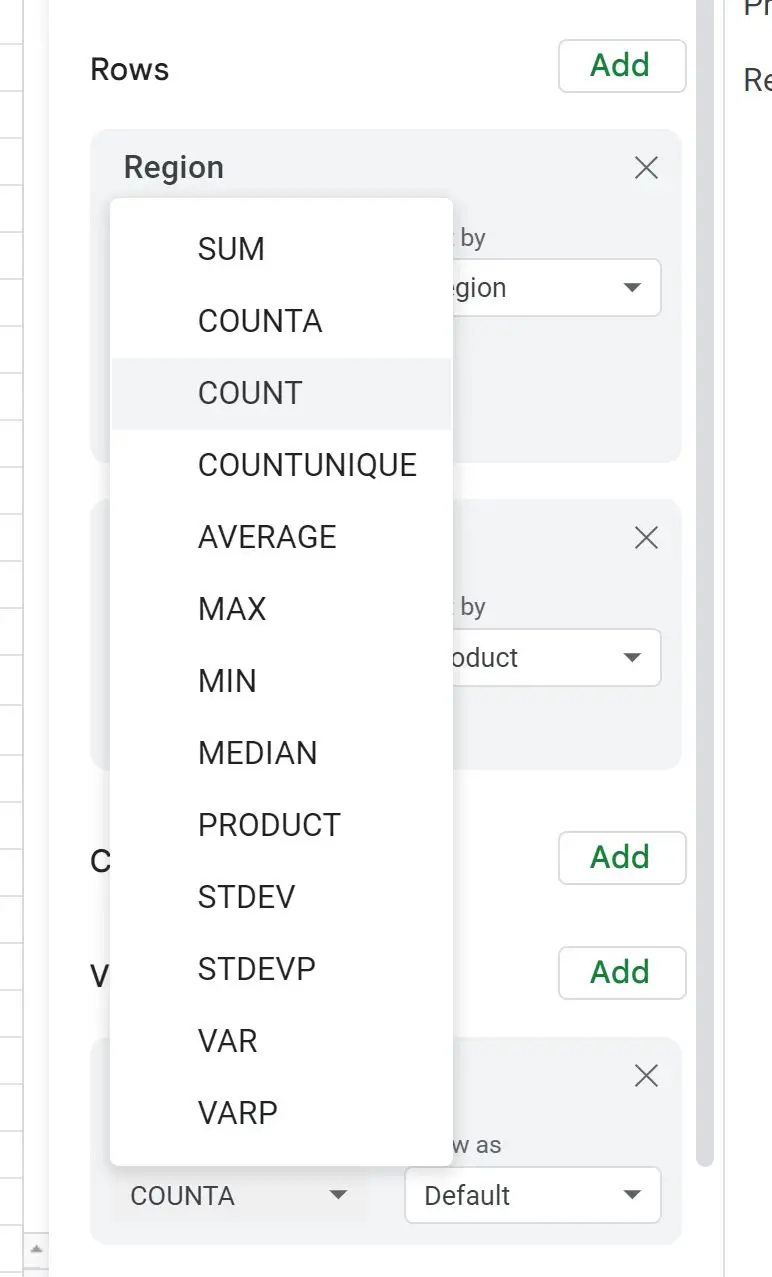
Le tableau croisé dynamique sera mis à jour pour afficher le nombre d’occurrences par région et par produit :
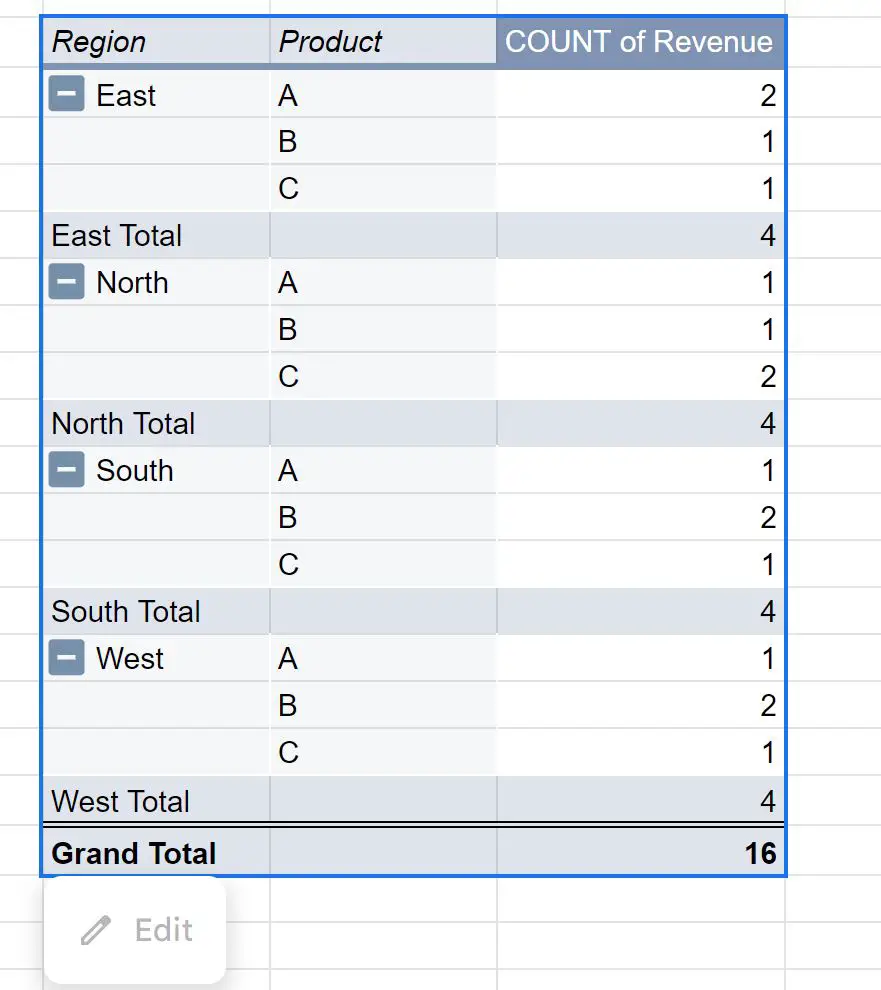
Par exemple, on peut voir :
- Le produit A est apparu 2 fois dans la région Est.
- Le produit B est apparu 1 fois dans la région Est.
- Le produit C est apparu 1 fois dans la région Est.
Et ainsi de suite.
Ressources additionnelles
Les didacticiels suivants expliquent comment effectuer d’autres opérations courantes dans Google Sheets :
Google Sheets : comment formater les tableaux croisés dynamiques
Google Sheets : afficher le pourcentage du total dans le tableau croisé dynamique
Google Sheets : Comment créer un tableau croisé dynamique à partir de plusieurs feuilles
